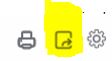- Communauté QuickBooks France
- :
- Questions Utilisateurs
- :
- Gestion du compte et des utilisateurs
- :
- Bonjour, Avez-vous des problèmes de connexion avec la Banque postale ?
- Marquer comme nouveau
- Marquer le sujet comme lu
- Mettre en tête de liste (pour vous)
- Marquer
- S'abonner
- Version imprimable
- Marquer comme nouveau
- Marquer
- S'abonner
- Surligner
- Imprimer
- Signaler un contenu inapproprié
- Marquer comme nouveau
- Marquer
- S'abonner
- Surligner
- Imprimer
- Signaler un contenu inapproprié
Bonjour, Avez-vous des problèmes de connexion avec la Banque postale ?
Bonjour @userm-omari, bienvenue sur la Communauté ! 🌍
Je vous remercie de faire appel à la Communauté, je vais vous accompagner sur la connexion de la banque postale dans QuickBooks.
Voici une piste que vous pouvez suivre : 🤠
- Déconnectez et reconnectez votre banque en trois étapes :
Etape 1 : Avant de déconnecter votre banque, reste-t-il des opérations dans l'onglet A valider (ces données sont liées à la connexion de votre banque et disparaissent lors d'une déconnexion.) ? 🕵️♂️
- Il n'y a pas d'opération dans l'onglet A valider, vous pouvez suivre le pas-à-pas suivant : 👟à👟
- Rendez-vous dans Banque sur le menu de gauche, cliquez sur Banque.
- Allez dans l'onglet Dans QuickBooks, Récupérez la date de l'opération la plus récente, elle sera le point de départ pour l'ajout des prochaines opérations.
- Il y a des données dans l'onglet A valider, par sécurité exportez vos données sous format Excel à partir de l'onglet exporter, en haut à droite du tableau.
📸 Voici en image l'onglet exporter : 📸
- Exclure les opérations présente dans l'onglet A valider :
- Sélectionnez toutes les lignes à l'aide de la première case à gauche de Date.
- Puis cliquez sur Exclure.
📣 Récupérez la date de l'opération la plus récente, elle sera le point de départ pour l'ajout des prochaines opérations. 📣
Etape 2 : Déconnectez votre banque :
- Rendez-vous sur l'onglet Banque du menu de gauche.
- Sélectionnez la tuile bleue associée à votre compte bancaire, puis cliquez sur le crayon ✎.
- Cliquez sur Modifier le compte, cochez la case Déconnecter ce compte en bas de la fenêtre.
- Pour terminer Enregistrer et fermer, la tuile bleue de votre compte va ainsi disparaître.
Etape 3 : Reconnectez votre banque : 🙃
- Rendez-vous sur l'onglet Banque du menu de gauche, et cliquez sur Banque.
- Sélectionnez Connecter un compte en haut à droite, puis taper le nom de votre banque (ne pas cliquer sur le logo de votre banque.).
- Cliquez sur Continuer, puis sur Accepter pour valider votre consentement (la période varie selon les banques.).
- Sélectionnez le compte bancaire souhaité et choisissez le compte comptable 512XXXXX rattaché à celui-ci.
- Ouvrez le menu déroulant, cliquez sur Personnaliser, entrez la date à J+1 de la dernière opération relevée sur les étapes ci-dessus afin d'éviter les doublons.
🏆 Félicitations, votre banque est de nouveau connectée à QuickBooks ! 🏆
Si votre problématique persiste, vous pouvez m'indiquer, sur ce fil de discussion, les informations suivantes : 📝
- Le message d'erreur que vous rencontrez, avec capture d'écran.
- Le type de compte que vous avez à la banque postale.
- Le résultat obtenu en suivant les étapes ci-dessus.
- Le problème exact que vous rencontrez et depuis quand celle-ci est présente.
- Si l'accès à votre espace bancaire fonctionne (votre espace de la banque postale.).
🚨 Pensez à masquer les données confidentielles pour les captures d'écran. 🚨
Si vous ne souhaitez pas partager ces informations sur le forum, merci de me l'indiquer. N'hésitez pas à revenir sur la Communauté, il y a toujours une personne pour vous aider.
J'espère que ces informations vous seront utiles. Je vous souhaite une belle journée. 🌞
QuickBooksement votre
Mickaël
Modérateur QuickBooks